Tworzenie zasobów dla aplikacji mobilnych zaprojektowanych do pracy na ekranach o różnych rozmiarach często skutkuje powstaniem dużych plików PSD zawierających wiele warstw i zawiłego przepływu pracy. Obszary robocze programu Photoshop zostały wprowadzone w celu usprawnienia tworzenia grafiki na urządzenia mobilne.
Instrukcje zawarte w tym artykule dotyczą programu Photoshop CC 2019 dla systemu Windows i komputerów Mac.
Jak tworzyć obszary robocze w programie Photoshop CC
Podczas tworzenia nowego dokumentu w programie Photoshop obszar roboczy pojawia się jako wybór w Szczegóły ustawień wstępnych dialog:
-
Otwórz program Photoshop i wybierz Utwórz nowy.
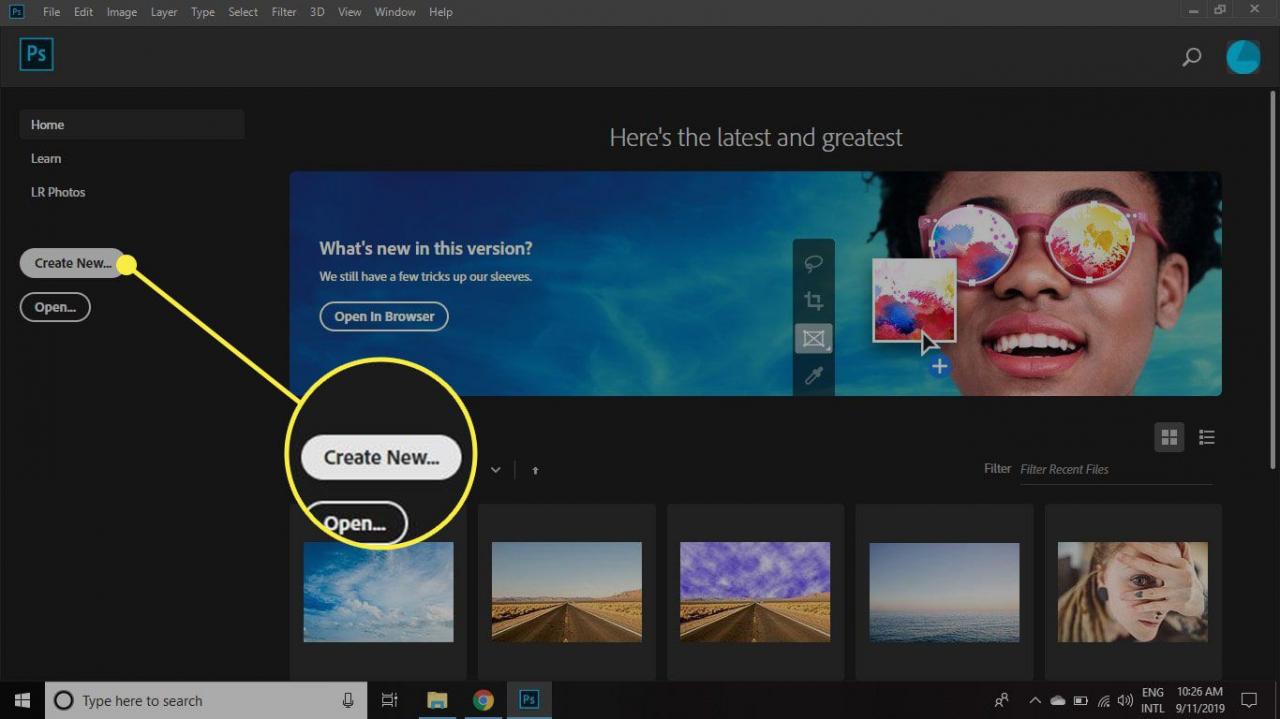
-
Wybierz Telefon komórkowy patka.
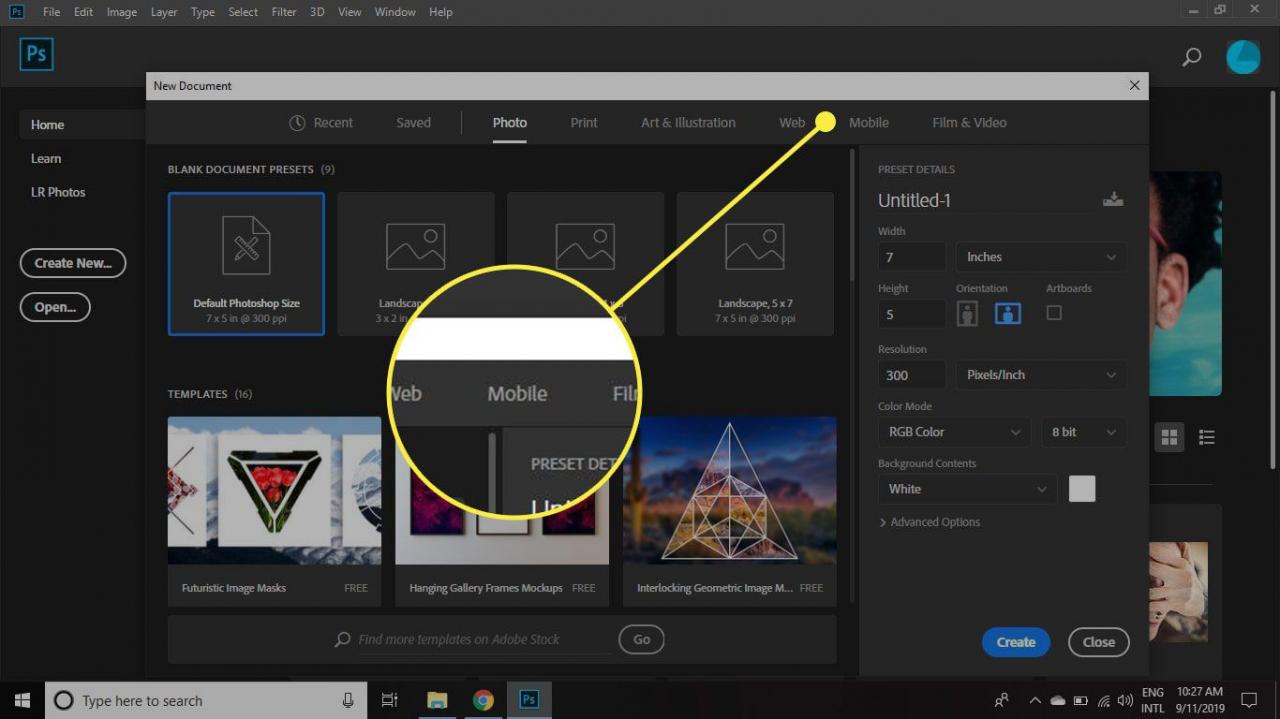
-
Zobaczysz ustawienia wstępne, które obejmują kilka rozmiarów iPhone'a wraz z telefonami z systemem Android, iPadami, urządzeniami Microsoft Surface, komputerami Mac, rozmiarami zegarków Apple Watch i ogólnym rozmiarem dla wszystkiego innego. Wybierz jedną z opcji, a następnie wybierz Stwórz rozpocząć pracę.
Pudełko pod obszar roboczy należy sprawdzić. Jeśli tak nie jest, kliknij pole, aby to zaznaczyć.
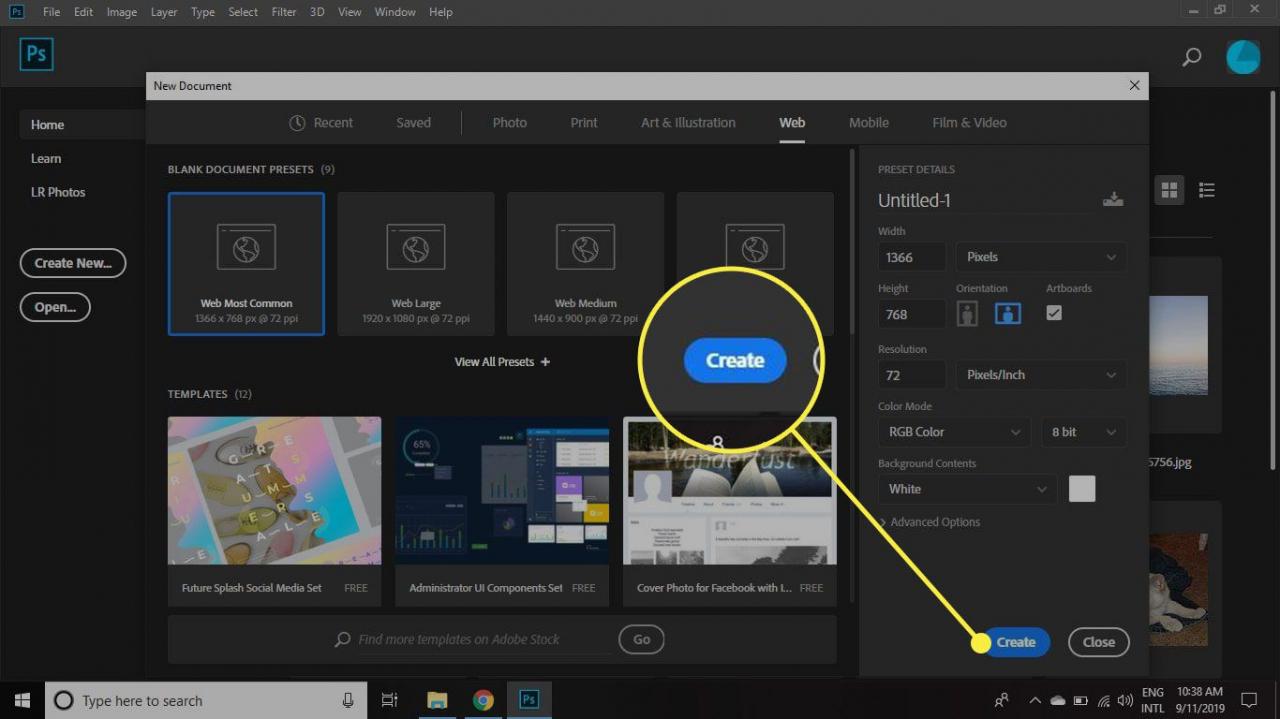
Jak działają obszary robocze w programie Photoshop?
Funkcja obszarów roboczych w programie Photoshop działa podobnie jak jej odpowiednik w programie Adobe Illustrator, ponieważ każdy obszar roboczy jest traktowany jako oddzielny dokument z warstwami. Każdy obszar roboczy ma własne warstwy, grupy warstw, tekst, obiekty inteligentne i wszystko, co możesz dodać do dokumentu programu Photoshop. Możesz zmienić kolejność warstw w każdym obszarze roboczym, a także kolejność samych obszarów roboczych w pliku Warstwy paleta.
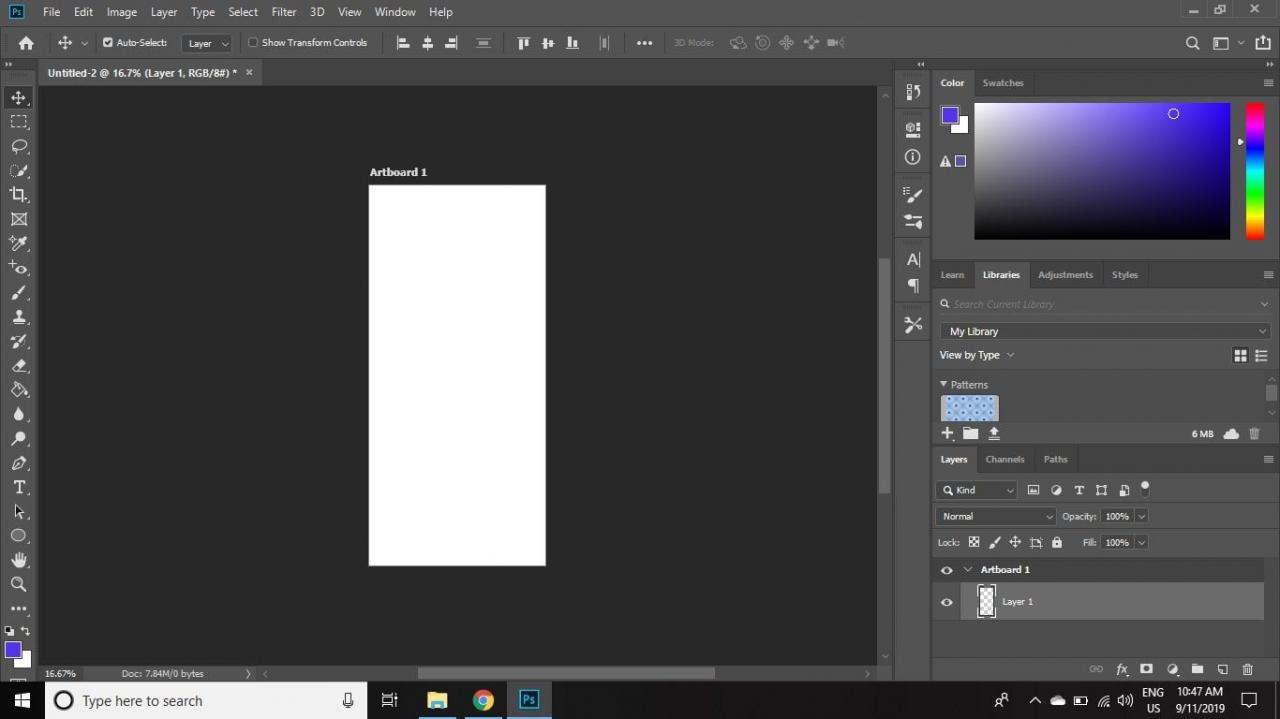
Jak nazywać i powielać obszary robocze w programie Photoshop CC
Aby powielić obszar roboczy w programie Photoshop:
-
Kliknij prawym przyciskiem myszy obszar roboczy w Warstwy paletę i wybierz Powielony obszar roboczy.
Jeśli Warstwy paleta nie jest widoczna, wybierz okno > Warstwy aby go otworzyć.
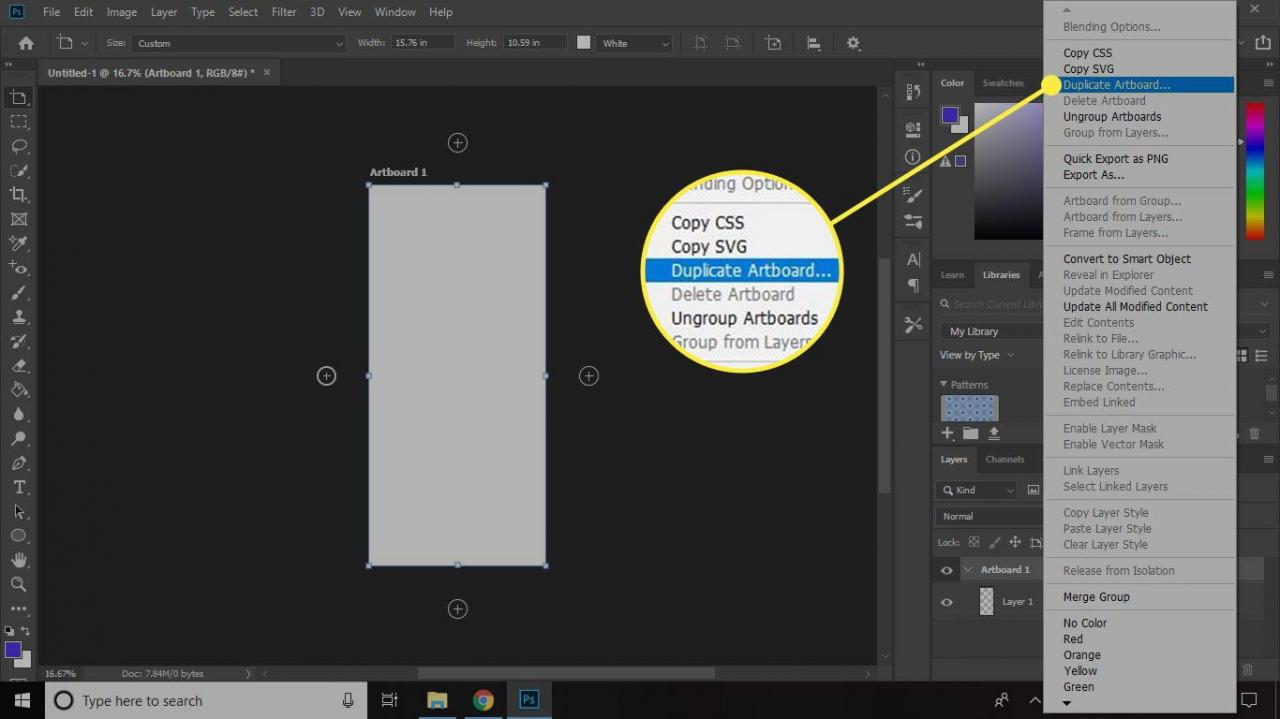
-
Nadaj nowemu obszarowi roboczemu nazwę i wybierz OK.
Jeśli chcesz później zmienić nazwę obszaru roboczego, kliknij dwukrotnie jego nazwę w pliku Warstwy paleta.
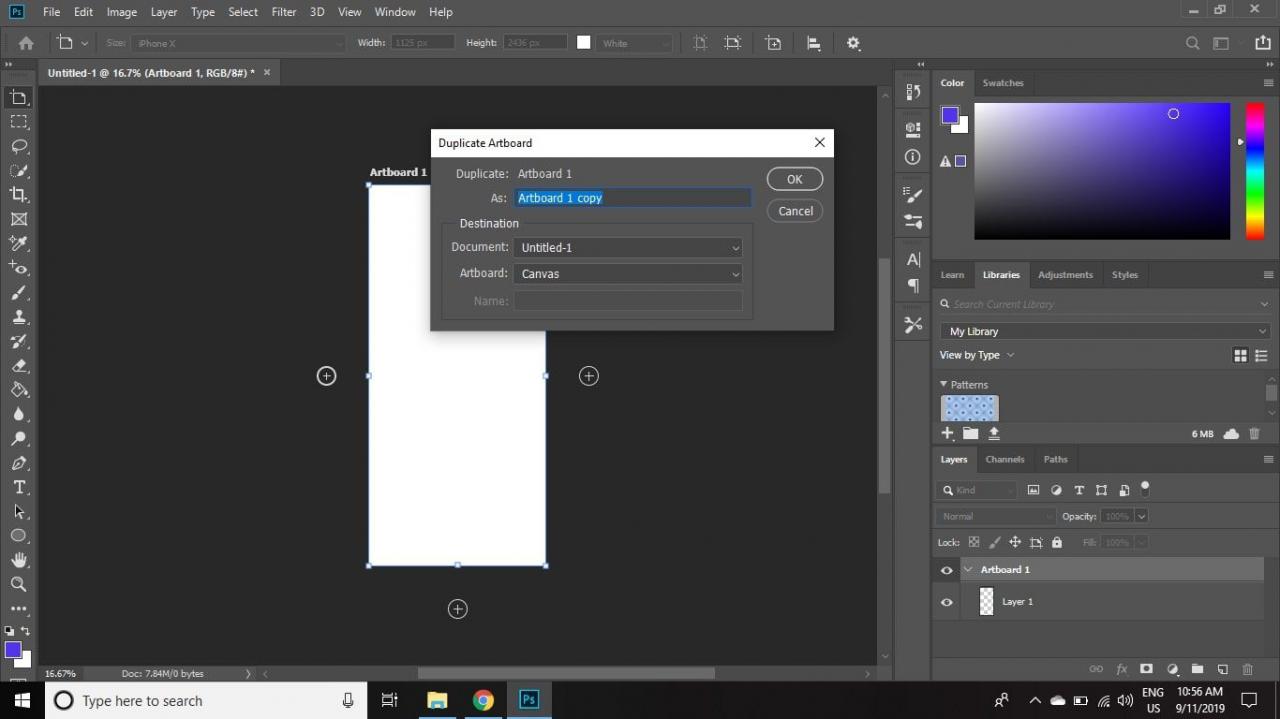
Jak korzystać z narzędzia Photoshop Artboard Tool
Aby dostosować rozmiar i orientację obszaru roboczego:
-
Kliknij i przytrzymaj Przenieść narzędzie, A następnie wybierz obszar roboczy Narzędzie.
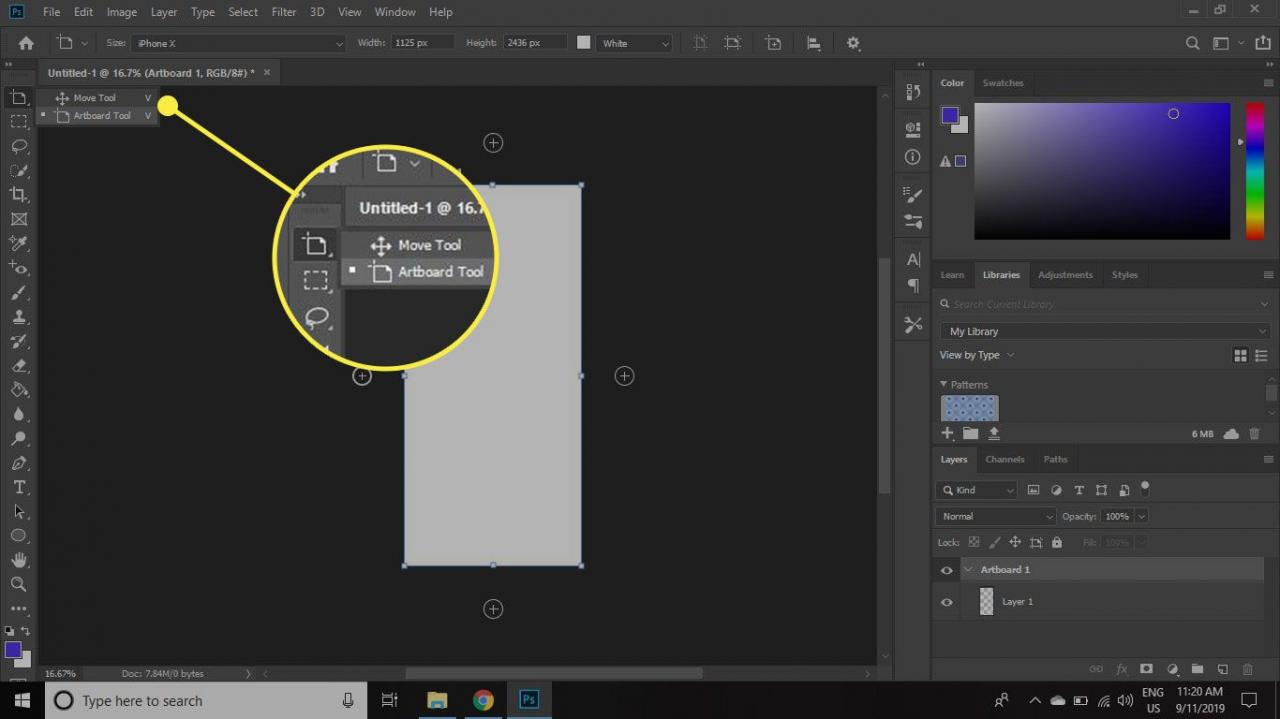
-
Wybierz ustawienie wstępne Rozmiar na pasku opcji narzędzi lub ustaw niestandardowy rozmiar i orientację.
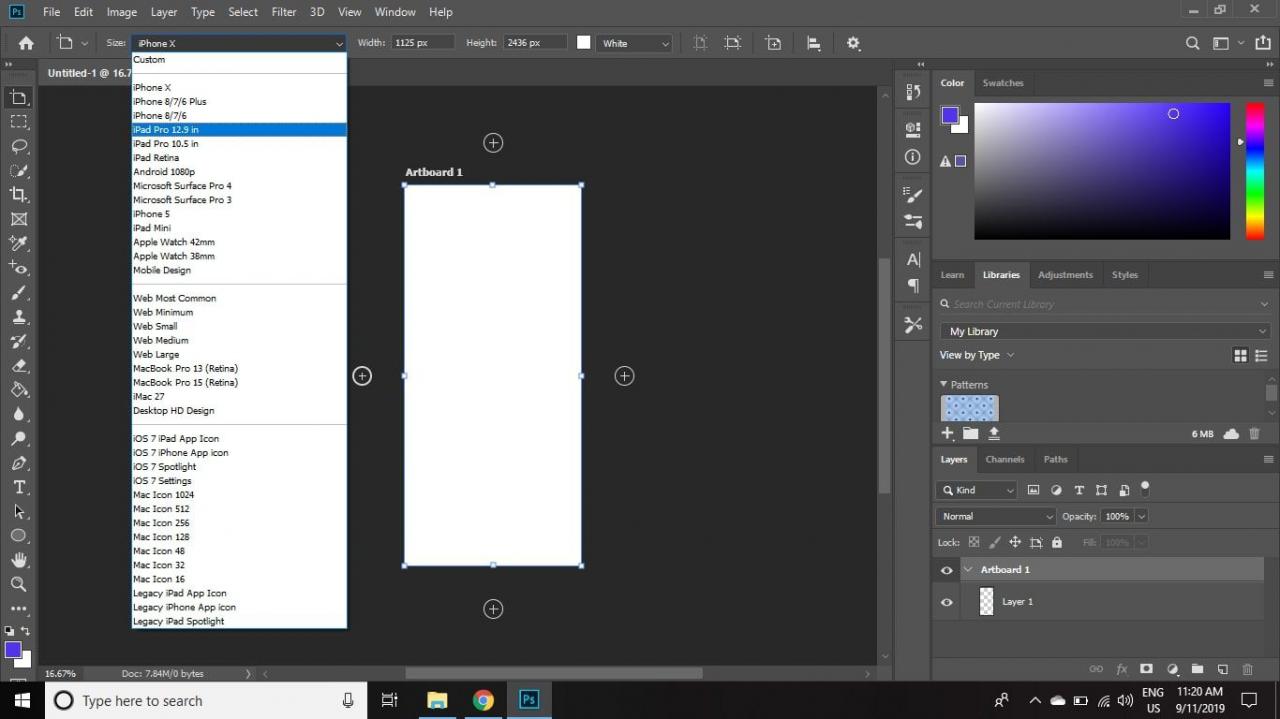
-
Wybierz znaki plus (+) z każdej strony strony, aby dodać nowe obszary robocze powyżej, poniżej lub obok bieżącego zaznaczenia.
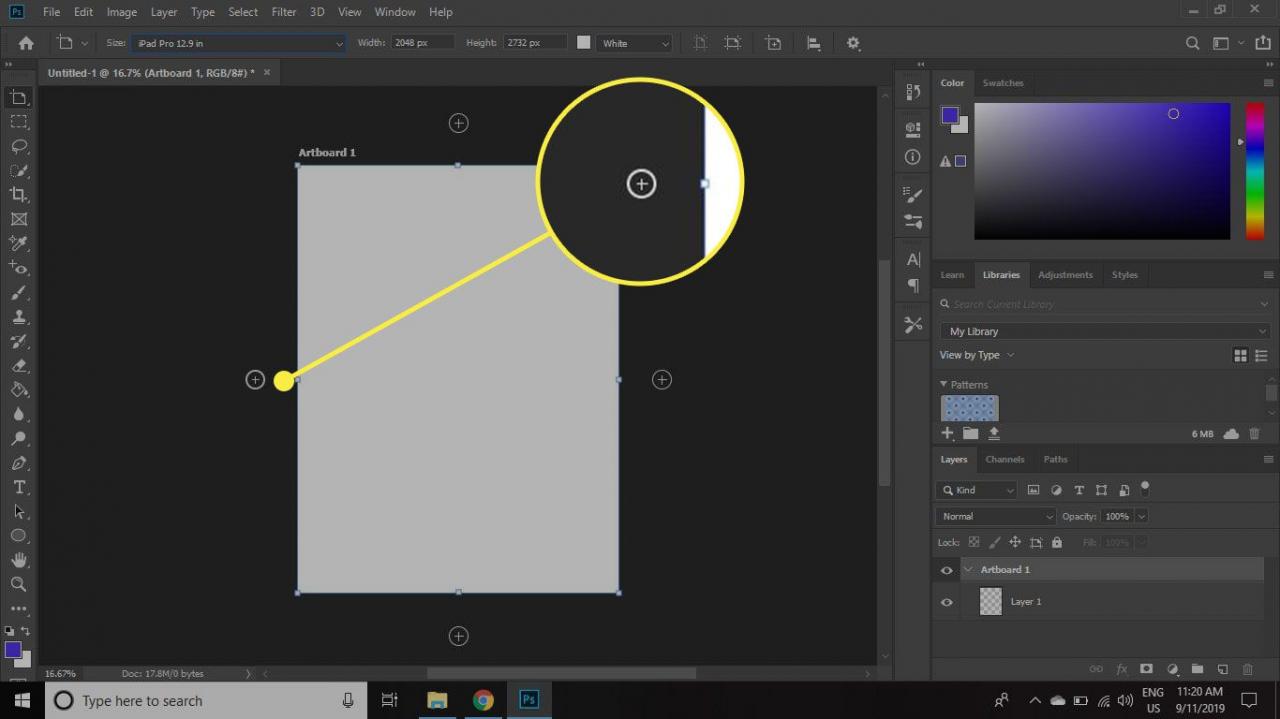
W jednym pliku programu Photoshop możesz mieć dowolną liczbę obszarów roboczych.
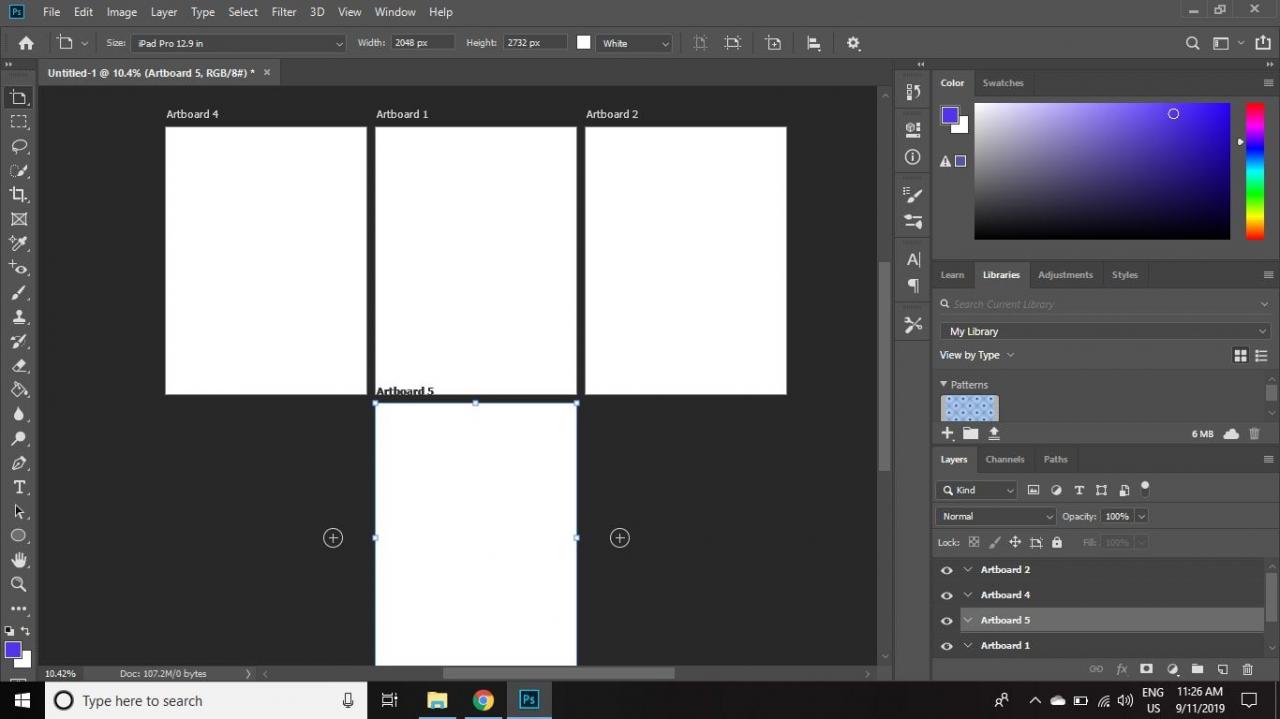
Jak wyświetlić podgląd obszarów roboczych programu Photoshop na urządzeniach mobilnych
Ponieważ funkcja podglądu urządzenia została usunięta z programu Photoshop, a aplikacja Adobe Preview dla systemu iOS nie jest już dostępna, użytkownicy muszą polegać na aplikacjach podglądu innych firm, aby sprawdzać swoją pracę na urządzeniach mobilnych.
Adobe sugeruje aplikację Skala Preview, która współpracuje z macOS w celu podglądu pracy zarówno na urządzeniach z systemem iOS, jak i Android. PS Mirror jest dostępny jako wtyczka dla komputerów z systemem Windows oraz jako aplikacja na urządzenia z systemem Android i iOS do celów podglądu.
